广东航天信息(金税盘)开票系统常见问题
开票系统常见问题解答
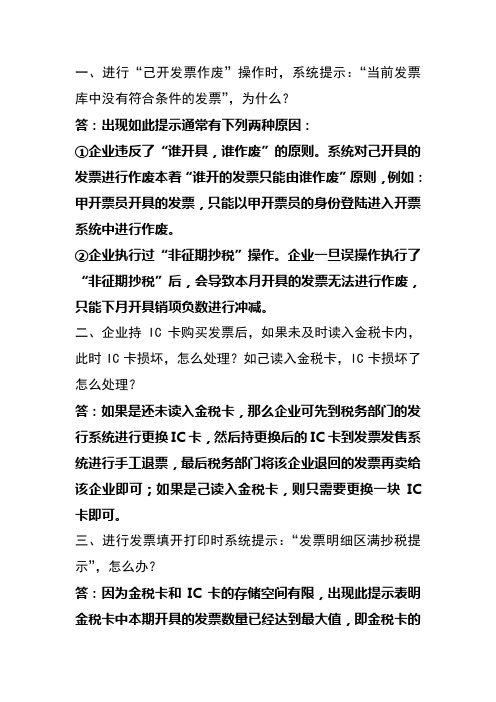
一、进行“己开发票作废”操作时,系统提示:“当前发票库中没有符合条件的发票”,为什么?答:出现如此提示通常有下列两种原因:①企业违反了“谁开具,谁作废”的原则。
系统对己开具的发票进行作废本着“谁开的发票只能由谁作废”原则,例如:甲开票员开具的发票,只能以甲开票员的身份登陆进入开票系统中进行作废。
②企业执行过“非征期抄税”操作。
企业一旦误操作执行了“非征期抄税”后,会导致本月开具的发票无法进行作废,只能下月开具销项负数进行冲减。
二、企业持IC卡购买发票后,如果未及时读入金税卡内,此时IC卡损坏,怎么处理?如己读入金税卡,IC卡损坏了怎么处理?答:如果是还未读入金税卡,那么企业可先到税务部门的发行系统进行更换IC卡,然后持更换后的IC卡到发票发售系统进行手工退票,最后税务部门将该企业退回的发票再卖给该企业即可;如果是己读入金税卡,则只需要更换一块IC 卡即可。
三、进行发票填开打印时系统提示:“发票明细区满抄税提示”,怎么办?答:因为金税卡和IC卡的存储空间有限,出现此提示表明金税卡中本期开具的发票数量已经达到最大值,即金税卡的最大容量,不能再开具发票(32K IC卡容量为:专用发票+普通发票共计630组,64K IC卡容量为:专用发票+普通发票共计1350组)。
解决办法:企业只要将这部分发票抄税后,就可以继续开具发票了。
四、如果客户编码和商品编码库中的客户数据或商品数据太多,如何实现定位查找、匹配查找等快速查询?答:若编码信息很多,可以采用下述方法实现快速查询:先按住Ctrl键,同时在欲查询的项目栏上点击鼠标左键,即弹出通用的查找窗口。
在此窗口的“查找内容”栏中输入相应的查询参数,点击“查找下一个”按钮,则系统自动按查询要求跳转到下一结果处,实现快速定位查找。
五、企业在10月31日做了非征期抄税,但未打印报表,11月1日去报税时,税局要求企业携带所抄的是这一期数据对应的打印报表,但此时在开票系统中无法再看到10月这期数据,只能看到10月份的全月累计数据,造成企业无法按税局要求打印报表,该怎么办?答:目前开票系统确实如此,即如果在当月执行了非征期抄税,但未及时打印此期报表,一旦时钟走到下月1日,就无法再打印该期报表。
航天信息开票系统安装说明 设置说明 操作说明
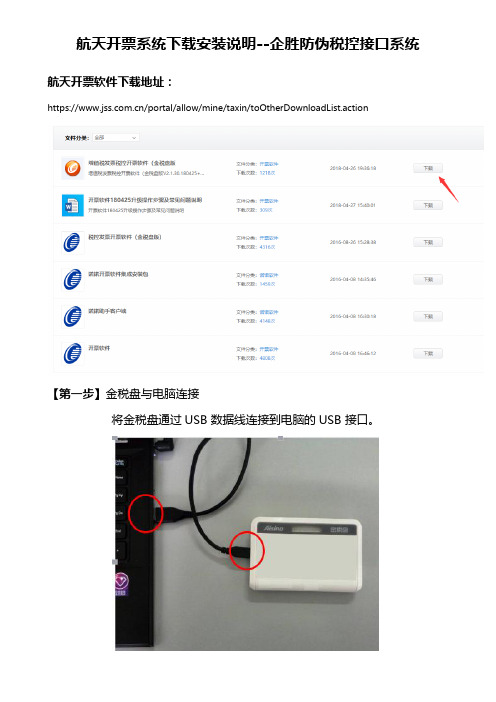
航天开票系统下载安装说明--企胜防伪税控接口系统航天开票软件下载地址:https:///portal/allow/mine/taxin/toOtherDownloadList.action【第一步】金税盘与电脑连接将金税盘通过USB 数据线连接到电脑的USB 接口。
【第二步】双击已下载的安装文件,根据向导提示逐步完成安装。
1、启动安装包,点击“下一步”2、点击“下一步”3、选择“完全安装”点击“下一步”4、检查税号和开票机号,点击“下一步”5、填写地区编号,点击“下一步”6、选择安装路径,默认C盘,不修改直接点击“安装”7、等待安装完成即可!【第三步】软件登录和参数设置1、双击桌面上的“开票软件图标”启动系统。
2、初次运行第一栏默认管理员第二栏,在此栏中输入用户密码(123456)第三栏,在此栏中输入证书口令( 88888888)点击“登录”按钮后,系统弹出修改证书口令窗口,用户必须重新设置新的证书口令方可进入开票软件。
为方便后期维护,证书口令可统一设置为123456783、正确输入密码和口令后,开票软件进入欢迎界面,单击【下一步】4、设置管理员设置主管姓名(主管姓名可设为开票员姓名)和密码“123456”,带*项为必填项目(下同),新密码需要输入2次,输入完成单击【下一步】4、设置基本参数:营业地址、电话号码、银行账号等(中间不能敲空格和回车键),输入完成单击【下一步】6、设置上传参数安全接入服务器地址为:https://219.144.206.62:7002,点击按钮,提示“连接成功”,单击【下一步】7、完成初始化,单击【确认】正式进入开票软件。
【第四步】增加“开票员”(根据情况选做)点击菜单栏“系统维护/用户权限设置/角色管理”,可增加另一个“开票员”(注:管理员和新增开票员不能为同一个人)。
如果对于开票系统安装和设置有不明白的可以拨打航天信息客服热线:95113 如果想快速导入清单实现批量自动开票,全程无需手工录入可以咨询我们的客服热线!企胜防伪税控接口系统除了可以支持快速导入Excel表格、TXT文本、XML格式文件还可以支持对接各品牌或者自主研发的ERP系统、进销存系统和财务系统等等!也可以提供API集成方式将企胜接口集成到业务系统当中,这样开票会更加方便!官网网址:发票清单快速导入,批量自动开票--效果展示:航天开票系统:航天Excel快速导入清单开票--效果视频:/Video/Show_47_276.html 百旺开票系统:百旺(望)Excel清单导入开票--效果视频:/Video/Show_47_278.html。
航天防伪开票系统常见问题
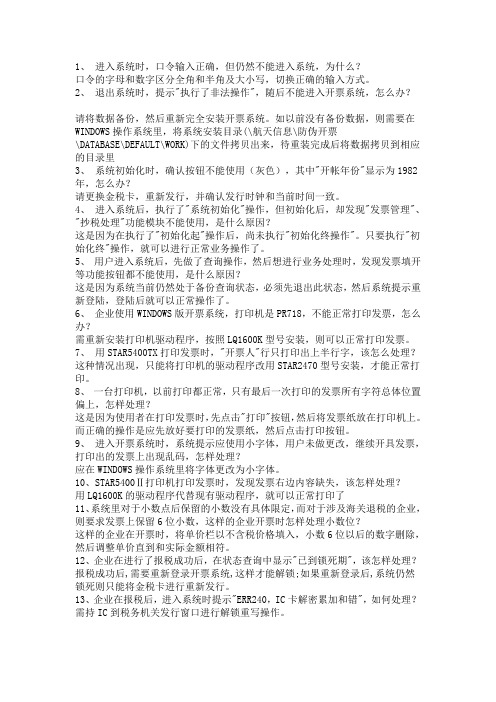
1、进入系统时,口令输入正确,但仍然不能进入系统,为什么?口令的字母和数字区分全角和半角及大小写,切换正确的输入方式。
2、退出系统时,提示"执行了非法操作",随后不能进入开票系统,怎么办?请将数据备份,然后重新完全安装开票系统。
如以前没有备份数据,则需要在WINDOWS操作系统里,将系统安装目录(\航天信息\防伪开票\DATABASE\DEFAULT\WORK)下的文件拷贝出来,待重装完成后将数据拷贝到相应的目录里3、系统初始化时,确认按钮不能使用(灰色),其中"开帐年份"显示为1982年,怎么办?请更换金税卡,重新发行,并确认发行时钟和当前时间一致。
4、进入系统后,执行了"系统初始化"操作,但初始化后,却发现"发票管理"、"抄税处理"功能模块不能使用,是什么原因?这是因为在执行了"初始化起"操作后,尚未执行"初始化终操作"。
只要执行"初始化终"操作,就可以进行正常业务操作了。
5、用户进入系统后,先做了查询操作,然后想进行业务处理时,发现发票填开等功能按钮都不能使用,是什么原因?这是因为系统当前仍然处于备份查询状态,必须先退出此状态,然后系统提示重新登陆,登陆后就可以正常操作了。
6、企业使用WINDOWS版开票系统,打印机是PR718,不能正常打印发票,怎么办?需重新安装打印机驱动程序,按照LQ1600K型号安装,则可以正常打印发票。
7、用STAR5400TX打印发票时,"开票人"行只打印出上半行字,该怎么处理?这种情况出现,只能将打印机的驱动程序改用STAR2470型号安装,才能正常打印。
8、一台打印机,以前打印都正常,只有最后一次打印的发票所有字符总体位置偏上,怎样处理?这是因为使用者在打印发票时,先点击"打印"按钮,然后将发票纸放在打印机上。
开票系统操作常见问题
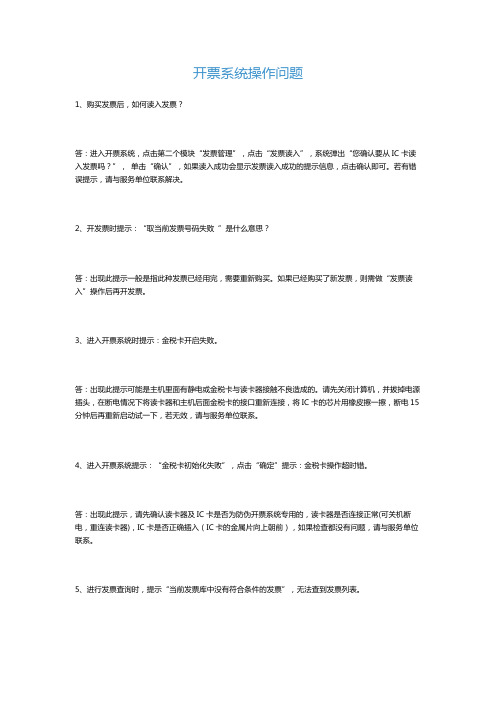
开票系统操作问题1、购买发票后,如何读入发票?答:进入开票系统,点击第二个模块“发票管理”,点击“发票读入”,系统弹出“您确认要从IC卡读入发票吗?”,单击“确认”,如果读入成功会显示发票读入成功的提示信息,点击确认即可。
若有错误提示,请与服务单位联系解决。
2、开发票时提示:“取当前发票号码失败”是什么意思?答:出现此提示一般是指此种发票已经用完,需要重新购买。
如果已经购买了新发票,则需做“发票读入”操作后再开发票。
3、进入开票系统时提示:金税卡开启失败。
答:出现此提示可能是主机里面有静电或金税卡与读卡器接触不良造成的。
请先关闭计算机,并拔掉电源插头,在断电情况下将读卡器和主机后面金税卡的接口重新连接,将IC卡的芯片用橡皮擦一擦,断电15分钟后再重新启动试一下,若无效,请与服务单位联系。
4、进入开票系统提示:“金税卡初始化失败”,点击“确定”提示:金税卡操作超时错。
答:出现此提示,请先确认读卡器及IC卡是否为防伪开票系统专用的,读卡器是否连接正常(可关机断电,重连读卡器),IC卡是否正确插入(IC卡的金属片向上朝前),如果检查都没有问题,请与服务单位联系。
5、进行发票查询时,提示“当前发票库中没有符合条件的发票”,无法查到发票列表。
答:出现此提示一般是由于打印发票时突然死机或断电造成发票明细数据库丢失,可在“发票管理”界面,在屏幕最上面一行的菜单栏内找到“发票开具管理”→“发票修复”,出现“发票修复报告”后点击“关闭”按钮,并在“发票修复编辑”界面点击左上角的“退出”按钮对修复结果进行保存,如果连续多个月都有这种情况,则一直做同样的操作,直至出现“发票修复完毕”的提示点击“确定”即可。
再回到“发票查询”处,即可查询到已开发票的列表,但这些发票是从金税卡底层修复的,没有具体的发票明细,所以不能再打印及查看明细。
6、如何开具带清单的发票?答:打开发票填开界面后首先输入客户信息,然后点击“清单”按钮,在清单界面通过商品编码库调出全部要开具的商品信息后点击左上角的“退出”返回发票填开界面,票面的商品名称处自动显示“详见销货清单”字样,合计的金额和税额即为清单中商品的合计。
税控发票开票软件(金税盘版)安装使用常见问题解答
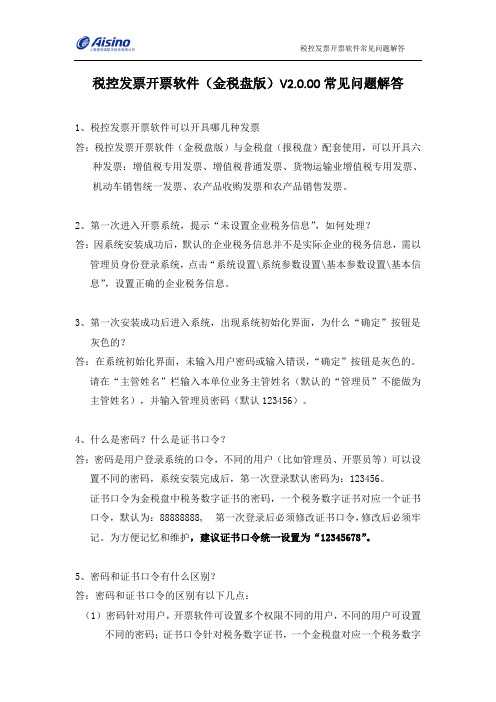
税控发票开票软件(金税盘版)V2.0.00常见问题解答1、税控发票开票软件可以开具哪几种发票答:税控发票开票软件(金税盘版)与金税盘(报税盘)配套使用,可以开具六种发票:增值税专用发票、增值税普通发票、货物运输业增值税专用发票、机动车销售统一发票、农产品收购发票和农产品销售发票。
2、第一次进入开票系统,提示“未设置企业税务信息”,如何处理?答:因系统安装成功后,默认的企业税务信息并不是实际企业的税务信息,需以管理员身份登录系统,点击“系统设置\系统参数设置\基本参数设置\基本信息”,设置正确的企业税务信息。
3、第一次安装成功后进入系统,出现系统初始化界面,为什么“确定”按钮是灰色的?答:在系统初始化界面,未输入用户密码或输入错误,“确定”按钮是灰色的。
请在“主管姓名”栏输入本单位业务主管姓名(默认的“管理员”不能做为主管姓名),并输入管理员密码(默认123456)。
4、什么是密码?什么是证书口令?答:密码是用户登录系统的口令,不同的用户(比如管理员、开票员等)可以设置不同的密码,系统安装完成后,第一次登录默认密码为:123456。
证书口令为金税盘中税务数字证书的密码,一个税务数字证书对应一个证书口令,默认为:88888888, 第一次登录后必须修改证书口令,修改后必须牢记。
为方便记忆和维护,建议证书口令统一设置为“12345678”。
5、密码和证书口令有什么区别?答:密码和证书口令的区别有以下几点:(1)密码针对用户,开票软件可设置多个权限不同的用户,不同的用户可设置不同的密码;证书口令针对税务数字证书,一个金税盘对应一个税务数字证书,对应一个证书口令;(2)修改方式不同:用户密码通过“系统维护\用户管理\修改密码”菜单进行重新设置;证书口令通过点击电脑桌面右下角“证书管理系统托盘”图标进行重新设置。
(3)重装系统后作用不同:若用户修改过密码和证书口令,在开票软件重新安装后,密码恢复到初始密码,证书口令仍为修改后的口令。
广东航天信息(金税盘)开票系统常见问题培训资料

广东航天信息(金税盘)开票系统常见问题问题一:一窗式比对不通过不能清卡,这种情况如何处理?答:由于客户没有按照按照抄税、申报、清卡流程报税或申报数据有误导致报错。
解决办法:严格按照顺序操作,填报数据正确,重新操作一遍。
或者到办税大厅清卡。
问题二:上报汇总时提示“增值税专普票抄报失败,这种情况如何处理?答:提示报错为国税服务服务器网络故障,待服务器测试正常后再试即可。
问题三:开具发票时提示“离线金额超限”,离线发票超限怎么处理?答:故障原因:有离线发票未报送;解决方法:1.打开发票管理-发票查询,检查发票的报送状态,如有发票状态为未报送,则打开发票管理-发票修复-修复当月发票即可;2.如仍未能解决,则需检查本地网络状态是否正常,先确定您的电脑网络和时间是正常状态,点击系统设置-参数设置-上传设置-安全接入服务器地址设置为本省地址,测试网络连接成功后重新修复该月发票即可问题四:网购发票读入问题解决办法:票E送网上购买的发票读入方法(前台购票的也可能使用这种方法)请点击发票管理-发票领用管理-网上领票管理-领用发票若点击发票下载按钮有错误提示,可点击手工下载按提示选择发票类型和其他信息,确认无误点击下载问题五:上报汇总提示不能连接到SSL安全网关故障原因:1、计算机系统时钟错误解决办法:设置电脑时钟为北京时间2、电脑网络故障解决办法:检查网络是否正常3、服务器地址输入错误解决办法:点击系统设置-系统参数设置-上传设置安全接入服务器地址设为广东省服务器地址并点击“测试”,正常显示“连接成功”移动:https://120.197.3.23:7001联通:https://58.248.22.137:7001电信:https://:70014、杀毒软件拦截开票软件解决办法:退出杀毒软件后重新打开开票软件5、时间日期格式出错解决办法:进入控制面板,点击【时钟、区域和语言选项】,【区域和语言】,按照下图更改时间格式,再重新进入开票软件,测试服务器地址6:开票软件版本过低解决办法:请于官网下载最新版本软件或在保证网络畅通的情况下打开开票软件按提示自动升级软件问题六:离线发票超限离线发票累计限额超限怎么处理?方法1:先确定您的电脑网络和时间是正常状态,点击系统设置-参数设置-上传设置-安全接入服务器地址设置成本省地址测试成功后,点击发票管理-发票修复-退出系统重新登陆,查看发票查询中所有发票报送状态为已报送时则正常开票。
税盘操作中常见问题及解决方法
税盘操作中常见问题及解决方法
1、税盘出现“错误,请重新操作”提示:
此问题多数是由于操作中出现的按键出错,造成税盘无法正常操作。
此时应进行按键重置,按下税盘上的清除键,并重新输入操作命令,直至操作正常为止。
2、税盘打印机无法正常工作:
此问题多数是由于打印机缺少消耗品或者消耗品耗尽造成的。
此时应检查打印机是否缺少消耗品,如果有,应及时补充,以保证打印机正常工作。
3、税盘打印机出现“脱机”提示:
此问题多数是由于税盘与打印机的连接异常造成的。
此时应检查打印机与税盘的连接线是否接好,并且确保税盘的电源线是否接好。
4、税盘无法正常操作:
此问题多数是由于税盘系统出现问题造成的。
此时应进行系统重置,重新装载税盘软件,以保证税盘的正常运行。
5、税盘打印机打印字体不清晰:
此问题多数是由于税盘打印机的驱动软件未安装或安装出错造成的。
此时应重新安装税盘打印机驱动软件,以保证打印机的正常工作。
总之,在税盘操作中出现以上问题时,可以根据上述解决方法进行处理,以避免税盘的损坏,保证税盘的正常工作。
财税实务开票软件(金税盘版)常见问题(含税收分类编码如何选择、如何开票)
财税实务开票软件(金税盘版)常见问题(含税收分类编码如何选择、如何开票)1.金税盘登陆密码和口令是多少?答:情况1:营改增企业领取金税盘后初次安装,或其他原因到税局重新发行、重签证书,默认的登陆密码是123456 证书口令是88888888情况2 :很多用户因为电脑硬件问题或其他原因需要重新安装开票系统,重装后登陆时的密码和证书口令一时记不清。
密码是123456 证书口令是23456789注:初次安装在航天金税工程师帮您安装时或培训后老师会告知您,口令已经由原始的88888888改为234567892.如何添加客户编码?答:系统设置-客户编码-将带有*号的内容填写正确后保存3.如何添加商品编码?答:系统设置-商品编码-将带有*号的内容填写正确后保存4.税收分类编码如何选择?答:2016年3月2日前购买的金税盘开票前需要添加商品编码,设置方法如下:以餐费为例:点击系统设置-商品编码-将带有*号的内容进行填写和选择。
注意:生活服务业税率的规定是:一般纳税人提供生活服务适用税率为6%,一小规模纳税人提供生活服务适用税率为3%,实际情况请以税务机关规定为准。
点击税收分类编码上的小图标进行编码选择开具餐费需要到销售服务-生活服务-餐饮住宿服务里选择餐饮服务设置完成点击保存进入发票填开界面-输入正确信息、选择正确税率确认无误后可点击打印。
【温馨提示】用正式发票打印前需要调整好位置,避免造成损失!5.开票软件已经是最新版本却没有更新税收分类编码如何操作?答:如果版本没有问题编码内容没有更新,需要在电脑联网状态下点击系统设置-编码管理-商品和服务税收分类编码界面-点【更新】-退出系统改重新登陆。
6.如何开具增值税普通发票?答:发票管理-发票填开-增值税普通发票填开。
进入发票填开界面,先确定您开具的发票含税状态,按“价格”可进行切换,信息确认无误后方可打印。
7.如何开具增值税专用发票?答:发票管理-发票填开-增值税专用发票填开-出现票号确认。
会计经验:航天金税客服中心开票软件(金税盘版)常见问题
会计经验:航天金税客服中心开票软件(金税盘版)常见问题
航天金税客服中心开票软件(金税盘版)常见问题
01问:网络购入的发票(票e送)如何读入?
答:待收到邮寄的纸质发票后,进入开票软件:发票管理发票领用管理网上领票
在网上领票界面中,在选择了购票日期时间段(默认为当月)后,点击查询按钮,会出现之前在网上领票系统申请的电子发票,仔细核对发票种类、发票代码、发票起始号码和发票份数等信息,确认无误后点击发票下载按钮。
金税盘开票软件除了提供查询下载的功能外,还提供了网上领票手工下载的功能,如下图,手工选择并输入收到的纸质发票类型、发票代码、发票起始号码和发票张数等信息后,点击下载按钮。
如果出现下图所示界面,则表明发票下载成功。
注意:
在完成网上领票后,不需要再执行发票读入操作,可直接点击发票填开开具发票。
02问:开票软件中无法开具1.5%或5%税率的发票?
答:您需要从航天金税网站-下载中心,下载V2.1.20.160425.01版本的安装
程序进行升级安装。
航天信息金税盘开票软件日常业务操作方法(仅供参考)
航天信息金税盘开票软件日常业务操作方法(仅供参考)(1)发票读入:依次单击:“发票管理”→“发票读入”→“是”→选择金税盘→“确定”→“确定”(2)发票填开:开票前需确认打印机已经正常连接且能正常工作依次单击:“发票管理”→“发票填开”→选择需要的填开的发票种类→核对发票号码后“确认”→填写发票票面内容→左上角的打印→弹出的发票打印对话框上的“打印”,注意:电子发票号码和纸张发票号码须一致。
(3)发票作废:当月开具且未抄税的发票可以进行作废处理依次单击:“发票管理”→“发票作废”→选择需要作废的发票→工具栏上的作废→“确定”→“确定”(4)专用发票红字:跨月或当月开具但已抄税的发票不能作废,只能开具红字发票:1)填写信息表:依次单击“发票管理”→“信息表”→选择红字发票类型→选择退票原因及填写所退发票代码和号码→填写确认发票内容→打印2)上传信息表:依次打开菜单“发票管理”→“红字发票信息表”→对应发票种类的查询导出→选择需要上传的记录→“”→“确定”→“确定”3)开具红字发票:上传的红字发票信息表通过审核后,可直接进入发票填开界面进行红字发票的填开。
依次单击“发票管理”→“发票填开”→选择对应的发票种类→“确认”→“”→“导入网络下载红字发票信息表”→→设置查询条件→“确定”→选择需要的记录→→打印(5)普通发票红字:依次单击“发票管理”→“发票填开”→“增值税普通发票填开”→“确认”→上面“”→输入冲销对应的正数发票代码和号码→下一步→确定→打印(6)抄报税处理:在每月征期(一般是每月1-15日)内单击:“报税处理”→“上报汇总”→“确定”→网上申报(网上申报不属于开票软件功能,是在国税局网站进行操作,咨询电话是12366,在远程清卡前先进行网上申报并正式提交,若小规模企业无网上申报可省略)→“远程清卡”→“确定”(7)发票定位:1、设置打印机:(1)挡板设置到发票打印位置(2)联数开关根据纸的层数2、微调发票打印位置(初次建议使用默认:向下调整0、向右调整0)在发票查询中重复打印已开发票或点击系统设置→打印模板参数设置→增值税专用(普通)发票模板设置打印在白纸上,打印后的白纸与纸质发票进行比对,发票在前,白纸在后,左上角对齐,左右位置以单价、税率为准,上下位置以名称、税号为准,根据比对结果进行调整向下调整和向右调整的数值,方法为:向下调,向下增加数值,向上调,向下减少数值,向右调,向右增加数值,向左调,向右减少数值,根据比对的结果决定加减几,数值可为负数,单位是毫米,每一次调整都是在上一次的基础上或加或减。
- 1、下载文档前请自行甄别文档内容的完整性,平台不提供额外的编辑、内容补充、找答案等附加服务。
- 2、"仅部分预览"的文档,不可在线预览部分如存在完整性等问题,可反馈申请退款(可完整预览的文档不适用该条件!)。
- 3、如文档侵犯您的权益,请联系客服反馈,我们会尽快为您处理(人工客服工作时间:9:00-18:30)。
问题一:一窗式比对不通过不能清卡,这种情况如何处理?
答:由于客户没有按照按照抄税、申报、清卡流程报税或申报数据有误导致报错。
解决办法:严格按照顺序操作,填报数据正确,重新操作一遍。
或者到办税大厅清卡。
问题二:上报汇总时提示“增值税专普票抄报失败,这种情况如何处理?
答:提示报错为国税服务服务器网络故障,待服务器测试正常后再试即可。
问题三:开具发票时提示“离线金额超限”,离线发票超限怎么处理?答:
故障原因:有离线发票未报送;
解决方法:1.打开发票管理-发票查询,检查发票的报送状态,如有发票状态为未报送,则打开发票管理-发票修复-修复当月发票即可;
2.如仍未能解决,则需检查本地网络状态是否正常,先确定您的电脑网络和时间是正常状态,点击系统设置-参数设置-上传设置-安全接入服务器地址设置为本省地址,测试网络连接成功后重新修复该月发票即可
问题四:网购发票读入问题
解决办法:票E送网上购买的发票读入方法(前台购票的也可能使用这种方法)
请点击发票管理-发票领用管理-网上领票管理-领用发票
若点击发票下载按钮有错误提示,可点击手工下载
按提示选择发票类型和其他信息,确认无误点击下载
问题五:上报汇总提示不能连接到SSL安全网关故障原因:
1、计算机系统时钟错误
解决办法:设置电脑时钟为北京时间
2、电脑网络故障
解决办法:检查网络是否正常
3、服务器地址输入错误
解决办法:点击系统设置-系统参数设置-上传设置安全接入服务器地址设为广东省服务器地址
并点击“测试”,正常显示“连接成功”
移动:https://120.197.3.23:7001
联通:https://58.248.22.137:7001
电信:https://:7001
4、杀毒软件拦截开票软件
解决办法:退出杀毒软件后重新打开开票软件
5、时间日期格式出错
解决办法:进入控制面板,点击【时钟、区域和语言选项】,【区域和语言】,按照下图更改时间格式,再重新进入开票软件,测试服务器地址
6:开票软件版本过低
解决办法:请于官网下载最新版本软件或在保证网络畅通的情况下打开开票软件按提示自动升级软件
问题六:离线发票超限
离线发票累计限额超限怎么处理?
方法1:先确定您的电脑网络和时间是正常状态,点击系统设置-参数设置-上传设置-安全接入服务器地址设置成本省地址测试成功后,点击发票管理-发票修复-退出系统重新登陆,查看发票查询中所有发票报送状态为已报送时则正常开票。
方法2:在网络环境和服务器地址测试正常时,点击发票管理-发票查询-发票上传所有发票报送状态为已报送时则正常开票
问题七:怎么查询发票汇总表、明细表
解决办法:打开开票软件,依次点击报税处理-发票资料-选择年份、月份、所属税期票种等信息后点击查询即可
问题八:不清卡可以开票吗
答:抄税成功后可以开票,但需要征期内(15号前,节假日顺延)完成清卡工作
问题九:点击上报汇总提示“抄报数据上传失败”
解决办法:请您检查“系统设置-参数设置-上传设置”
安全接入服务器地址本省服务器地址:
移动:https://120.197.3.23:7001
联通:https://58.248.22.137:7001
电信:https://:7001
测试成功后点击确定,如果网速较慢需要等待两分钟左右,再点击上报汇总进行抄税。
问题十:点击上报汇总提示“抄报数据上传失败”
解决办法:该问题是因为您的开票系统跨月没有清卡导致,建议您携带金税设备,公章,税务登记证副本及明细汇总表去办税厅大厅窗口手工清卡,具体携带材料请以所属税务机关要求为准。
问题十一:月底买的发票,月初如何读入?
解决办法:发票购买方式分为国税大厅购票和网络购票,详细操作步骤如下:
1.国税大厅购票的读入方法:点击发票管理-发票读入
2.网上办税厅购票的读入方法
发票管理-网上领用管理-领用发票
方法1:设置好购票日期,点击查询出现购票信息后,点击发票下载
方法2:如果查询时提示没有该时间段的购票信息,您可以选择这个方法进行手工下载:
金税盘开票软件除了提供查询下载的功能外,还提供了网上领票“手工下载”的功能,如下图,手工选择并输入收到的纸质发票类型、发票代码、发票起始号码和发票张数等信息后,点击“下载”按钮。
设置好购票时间段,点击发票下载,增值税专普票需要输入发票代码、发票号码,下载电子票时直接输入购买的份数,点击下载按钮,就可以正常开票了。
下载增值税专票,需要选择发票类型为增值税专用发票
下载电子票,发票类型需要选择增值税电子普通发票。
